Voľba oblasti zaostrovania (Focus Area)

Nastavte typ zaostrovacieho rámčeka pri snímaní pomocou automatického zaostrovania. Zvoľte režim podľa objektu.
- MENU →
 (Focus) → [Focus Area] → [
(Focus) → [Focus Area] → [ Focus Area] → požadované nastavenie.
Focus Area] → požadované nastavenie.
Podrobnosti položky ponuky
-
 Wide:
Wide: - Automaticky zaostrí na objekt s pokrytím celého rozsahu displeja. Keď stlačíte tlačidlo spúšte do polovice v režime snímania statických záberov, okolo zaostrenej oblasti sa zobrazí zelený rámček.
-
-
 Zone:
Zone: - Zvoľte zónu na monitore, na ktorú je potrebné zaostriť, a výrobok automaticky zvolí oblasť zaostrovania.
-
-
 Center Fix:
Center Fix: - Výrobok automaticky zaostrí na objekt v strede záberu. Použite spolu s funkciou uzamknutia zaostrenia na vytvorenie požadovanej kompozície záberu.
-
-
 Spot: S/Spot: M/Spot: L:
Spot: S/Spot: M/Spot: L: - Umožňuje posunúť zaostrovací rámček do požadovaného bodu na displeji a zaostriť na mimoriadne malý objekt v úzkej oblasti.
-
-
 Expand Spot:
Expand Spot: - Ak výrobok nedokáže zaostriť na jeden zvolený bod, použije zaostrovacie body okolo [Spot] ako oblasti s druhotnou prioritou na dosiahnutie zaostrenia.
-
Poznámka
- Oblasť zaostrovania sa nemusí rozsvietiť počas nepretržitého snímania a ani vtedy, keď sa tlačidlo spúšte naraz stlačí úplne nadol.
Príklady zobrazenia zaostrovacieho rámčeka
Zaostrovací rámček sa bude líšiť nasledovne.
Pri zaostrovaní na väčšiu oblasť
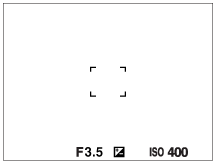
Pri zaostrovaní na menšiu oblasť
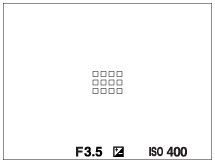
- Keď sa [
 Focus Area] nastaví na [Wide] alebo [Zone], zaostrovací rámček sa môže prepínať medzi možnosťou „Pri zaostrovaní na väčšiu oblasť“ a možnosťou „Pri zaostrovaní na menšiu oblasť“ v závislosti od objektu alebo situácie.
Focus Area] nastaví na [Wide] alebo [Zone], zaostrovací rámček sa môže prepínať medzi možnosťou „Pri zaostrovaní na väčšiu oblasť“ a možnosťou „Pri zaostrovaní na menšiu oblasť“ v závislosti od objektu alebo situácie.
Keď sa zaostrenie dosiahne automaticky na základe celého rozsahu monitora
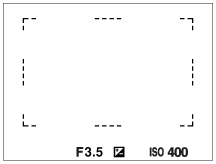
-
Keď používate funkciu zoomu, nastavenie [
 Focus Area] sa deaktivuje a rámček zaostrovania sa zobrazí bodkovanou čiarou. Automatické zaostrovanie bude pracovať s prioritou na stredovú oblasť a jej okolie.
Focus Area] sa deaktivuje a rámček zaostrovania sa zobrazí bodkovanou čiarou. Automatické zaostrovanie bude pracovať s prioritou na stredovú oblasť a jej okolie.
Spôsob posunutia oblasti zaostrovania
-
Keď sa [
 Focus Area] nastaví na [Zone], [Spot] alebo [Expand Spot], pričom sa stlačí tlačidlo, ktorému je priradené [Focus Standard], môžete snímať počas posúvania zaostrovacieho rámčeka pomocou hornej/spodnej/ľavej/pravej strany ovládacieho kolieska. Ak chcete vrátiť zaostrovací rámček do stredu monitora, stlačte tlačidlo
Focus Area] nastaví na [Zone], [Spot] alebo [Expand Spot], pričom sa stlačí tlačidlo, ktorému je priradené [Focus Standard], môžete snímať počas posúvania zaostrovacieho rámčeka pomocou hornej/spodnej/ľavej/pravej strany ovládacieho kolieska. Ak chcete vrátiť zaostrovací rámček do stredu monitora, stlačte tlačidlo  (Vymazať) počas posúvania rámčeka. Keď chcete zmeniť nastavenia snímania pomocou ovládacieho kolieska, stlačte tlačidlo, ktorému je priradené [Focus Standard].
(Vymazať) počas posúvania rámčeka. Keď chcete zmeniť nastavenia snímania pomocou ovládacieho kolieska, stlačte tlačidlo, ktorému je priradené [Focus Standard].
Rada
- Zaostrovací rámček je možné rýchlo posunúť jeho dotykom a posunutím na monitore. Vopred nastavte [Touch Operation] na [On] a [Touch Func. in Shooting] nastavte na [Touch Focus].
Poznámka
-
Počas posúvania zaostrovacieho rámčeka nie je možné vykonávať funkcie priradené ovládaciemu koliesku či tlačidlu
 (Vymazať).
(Vymazať).